mac上的siri突然不工作,通常不是由系统更新直接导致的严重问题,而是设置异常或临时故障;2. 首先检查“系统设置”中的“siri与聚焦”是否启用siri,并确认“听取‘嘿siri’”和快捷键已正确配置;3. 接着检查麦克风设置,在“声音”>“输入”中选择正确的麦克风设备,观察输入电平是否有反应,必要时调整音量或切换设备;4. 确保麦克风未被其他应用占用,可在“隐私与安全性”>“麦克风”中查看并管理应用权限;5. 确认网络连接正常,因为siri依赖网络连接苹果服务器;6. 尝试重启mac,以解决可能的临时进程冲突;7. 若仍无效,可重置siri,通过取消再重新启用“启用siri”选项,触发重新配置过程;8. 重置siri不会丢失个人数据,仅清除其个性化设置和学习模型,不影响文档、照片等文件;9. 用户可通过关闭“改进siri与听写”或删除“siri历史记录”来加强隐私保护,这些操作均不影响siri基本功能。因此,siri不响应多数可通过检查设置、麦克风、网络及重置解决,且重置安全不影响个人核心数据。
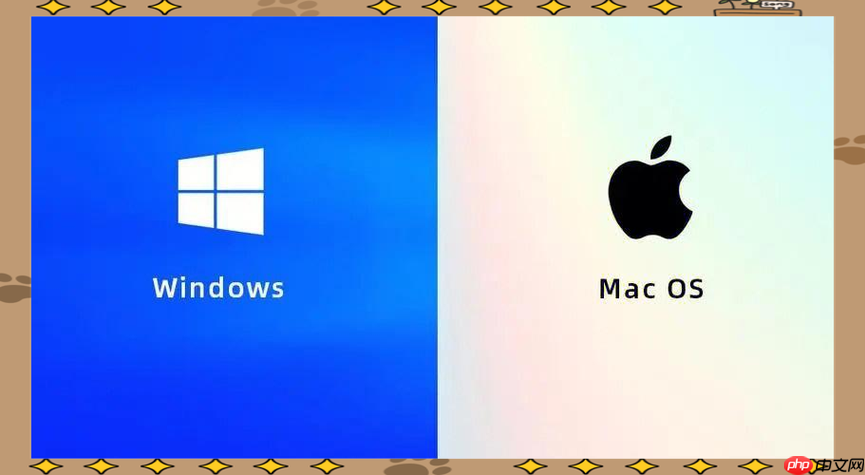
Mac上的Siri突然不响应,这确实挺让人头疼的。通常情况下,这并不是什么大问题,多半是系统设置的小抽风、麦克风权限的卡壳,或者简单地重启一下就能解决。别急着找售后,我们自己就能搞定。
如果你发现Mac上的Siri不听使唤了,可以尝试以下这些办法。我通常会从最简单的开始:
首先,检查Siri的启用状态。打开“系统设置”(以前叫“系统偏好设置”),找到“Siri与聚焦”。确保“启用Siri”这个选项是勾选的。同时,看看“听取‘嘿Siri’”和“键盘快捷键”是否都按你的习惯设置好了。有时候,不小心碰到了快捷键或者Siri自己“失忆”了,就可能导致它不响应。
其次,麦克风是Siri的耳朵,如果它听不见,那肯定没法回应。在“系统设置”里,进入“声音”,然后切换到“输入”标签页。在这里,你能看到Mac当前使用的麦克风设备,比如内置麦克风或外接耳机麦克风。对着麦克风说说话,看看输入音量指示条有没有反应。如果没反应,尝试切换一下输入设备,或者检查一下麦克风的物理连接。我遇到过几次,就是耳机没插好或者蓝牙耳机没连上。
再来,网络连接也是个关键。Siri需要连接苹果的服务器才能工作,所以确保你的Mac连接了稳定的互联网。可以尝试打开浏览器随便访问一个网站,确认网络正常。
如果上面这些都检查过了,Siri还是没反应,那就试试重启Mac。这招听起来老套,但很多时候,系统里一些临时的bug或者进程冲突,重启一下就能迎刃而解。
最后,如果重启也无效,我们可以尝试“重置”Siri。方法很简单:回到“系统设置”的“Siri与聚焦”面板,先取消勾选“启用Siri”,等待几秒钟,然后再重新勾选它。系统会提示你重新配置Siri,相当于给它做一次“出厂设置”。
Siri突然罢工,原因其实挺多的,不一定都是大毛病。从我的经验来看,最常见的无非是以下几种情况:
系统更新后的小“水土不服”:这确实是可能性之一。macOS每次大版本更新,或者小版本迭代,都可能在后台对Siri的服务进行调整。偶尔,这些调整会导致旧的配置或者某些进程暂时性地失效。我个人就遇到过更新后Siri突然变得“耳背”的情况,通常重启或者重置Siri就能解决。这就像你给手机升级了系统,有些App可能需要重新打开一下才能正常运行。
麦克风权限或硬件冲突:这是个被很多人忽视的点。你可能安装了新的应用,或者某个应用在后台悄悄占用了麦克风,导致Siri无法访问。比如,Zoom会议、录屏软件等都可能抢占麦克风。此外,如果你频繁切换音频输出输入设备(比如从内置麦克风换到蓝牙耳机,再换回USB麦克风),也可能导致系统在识别S克风时出现混乱。
Siri服务端的暂时性问题:虽然不常见,但苹果的Siri服务器偶尔也会有维护或者出现短暂的故障。不过这种情况下,通常会是大范围的用户受影响,而不是你一个人。你可以去苹果的系统状态页面(Apple System Status)查看Siri服务的运行状况,但通常这种问题很快就会被解决。
系统文件损坏或偏好设置错误:更深层次的原因可能是Siri相关的系统文件或者偏好设置文件(.plist文件)出现了损坏。这些文件储存了Siri的配置信息。如果它们出错了,Siri自然就无法正常工作。不过,除非你经常手动修改系统文件,否则这种情况比较少见,而且重置Siri通常也能间接修复这类问题。
确保Siri能“听见”你,麦克风设置是重中之重。这就像你跟人说话,对方得先有耳朵。Mac的麦克风设置其实很直观,但有几个小细节需要注意。
打开“系统设置”,然后在左侧边栏找到并点击“声音”。在“声音”设置面板里,你会看到三个标签页:“声音效果”、“输出”和“输入”。我们需要的就是“输入”标签页。
点击“输入”后,你会看到一个列表,里面列出了所有Mac当前可用的麦克风设备。这可能包括“MacBook Pro麦克风”(内置麦克风)、你连接的耳机麦克风(比如AirPods、USB耳机)或者外接的专业麦克风。
选择你想要Siri使用的麦克风。通常情况下,如果你的Macbook没有外接设备,默认会选择“MacBook Pro麦克风”。如果你插了耳机,系统可能会自动切换到耳机麦克风。
关键来了,在列表下方,你会看到一个“输入音量”的滑块和一个“输入电平”的指示条。对着你选择的麦克风说几句话,同时观察“输入电平”指示条。如果指示条随着你的声音有波动,说明麦克风正在正常工作。如果它一动不动,那可能麦克风本身有问题,或者被其他应用占用了。你可以尝试调整“输入音量”滑块,将其调高一些,看看是否有帮助。
有时候,Siri听不见你,不是麦克风坏了,而是麦克风的权限被某个应用“霸占”了。你可以在“系统设置”中找到“隐私与安全性”,然后点击“麦克风”。在这里,你会看到哪些应用有权访问你的麦克风。确保Siri(或者“语音控制”)被勾选,并且没有其他可疑的应用在不使用时也占用着麦克风。如果某个应用在你不知情的情况下获得了麦克风权限,并且正在使用,Siri就可能无法访问。
关于Siri重置后个人数据是否会丢失的担忧,我可以明确告诉你,通常情况下,你无需担心个人数据会因此丢失。重置Siri主要是清除Siri的偏好设置和学习模型,它不会删除你的文档、照片、联系人或者其他存储在Mac上的个人文件。
当我们重置Siri,或者在“系统设置”中禁用再重新启用Siri时,SSiri会重新初始化它的语音识别模型和个性化设置。这意味着Siri可能会“忘记”你之前的一些习惯,比如你喜欢用哪种方式提问,或者它之前学到的一些你的口音特点。但这些都属于Siri自身的服务优化数据,而不是你的核心个人数据。
关于Siri的隐私设置,苹果在这方面一直比较重视,提供了几个关键选项供用户管理:
“改进Siri与听写”: 这个选项位于“系统设置”的“Siri与聚焦”面板里。如果你选择开启它,你的语音指令、听写内容以及其他Siri使用数据(比如与你对话的上下文信息)会被发送给苹果,用于改进Siri和听写服务的准确性。这些数据通常是匿名的,并且苹果声称在分析前会去除个人身份信息。如果你对隐私非常敏感,可以选择关闭这个选项。关闭后,Siri的个性化学习能力可能会略微下降,但不会影响其基本功能。
“Siri历史记录”: 在“系统设置”的“Siri与聚焦”面板中,点击“Siri历史记录”按钮,你可以选择“删除Siri与听写历史记录”。这个操作会删除过去六个月内与你Apple ID关联的、用于改进Siri和听写服务的录音。这是一个主动管理你Siri数据的好方法。
总的来说,Siri的重置操作更像是对Siri服务本身进行一次“刷新”,让它从一个更干净的状态开始运行。它不会触及你Mac上的核心个人数据文件,所以你大可放心操作。对于隐私,关键在于了解苹果的政策,并根据自己的偏好调整“改进Siri与听写”和定期清理“Siri历史记录”。
以上就是Mac怎样解决Siri不响应?语音助理重置指南的详细内容,更多请关注php中文网其它相关文章!

每个人都需要一台速度更快、更稳定的 PC。随着时间的推移,垃圾文件、旧注册表数据和不必要的后台进程会占用资源并降低性能。幸运的是,许多工具可以让 Windows 保持平稳运行。

Copyright 2014-2025 https://www.php.cn/ All Rights Reserved | php.cn | 湘ICP备2023035733号